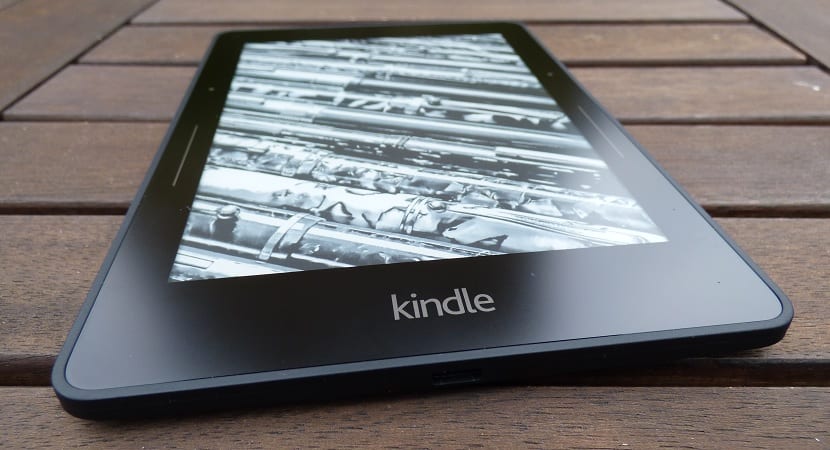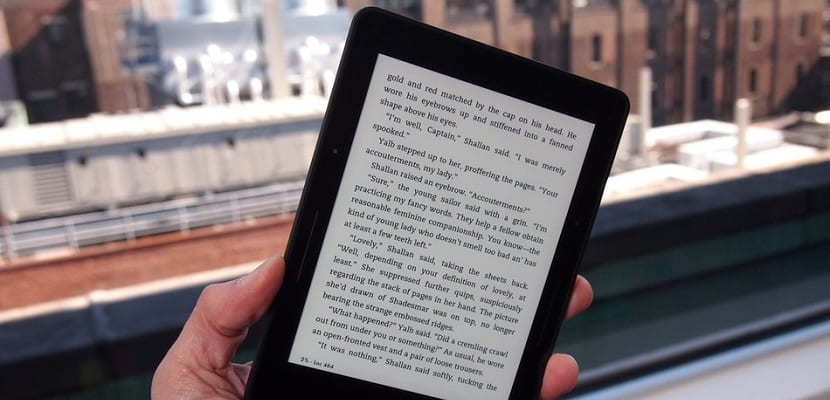今日は Amazon Kindle それらは、ますます精巧なデザイン、特性、仕様のおかげで、ほぼ間違いなく市場で最も人気のある電子書籍リーダーまたは電子書籍ですが、とりわけ、ほとんどの場合、価格のおかげです。 現在市場に出回っているデバイスには、ほぼすべてのユーザーが利用でき、さまざまな機能と仕様があり、都合に合わせて選択できます。
Kindle Oasis、Kindle Voyage、Kindle Paperwhite、基本的なKindle、またはAmazonがその歴史を通じて市場に投入した他のKindleのいずれかをお持ちの場合は、本日お見せします Kindleを最大限に活用するための5つの興味深いトリック アマゾンから、そしてあなたはまた、さまざまなデジタル本を読むためだけでなく、それを大いに活用することができるということ。
Kindleに任意のWebページを送信します
数年前にKindleデバイスを購入して以来、私が最も気に入っているオプションのXNUMXつはパワーです。 スマートフォンから、さらにはコンピューターから、任意のWebページをAmazonデバイスに送信します、後で読むために。
日中は、毎晩ソファに横になって、目を離さずに快適に、そして何よりも静かに読むことができる、興味のある記事を送ることがよくあります。
このトリックを使用できるようにするには、拡張機能をインストールする必要があります Kindleに送信 GoogleChromeブラウザで。 もちろん、Kindleに送信された記事を読むには、Kindleをネットワークのネットワークに接続し、同期して毎日ニュースを受信する必要があります。
ダウンロード- Kindleに送信
電子書籍を電子メールでKindleに送信する
Amazon Kindleは、デジタルブックにePub形式を使用しない市場で数少ないデバイスのXNUMXつです。、AZQの太古の昔から選ぶ。 これは、ジェフ・ベゾスが率いる会社から私たちのデバイスでそれらを楽しむことができるようにするために多くの機会に電子ブックを変換しなければならないという不便を伴います。
これを行うには、Calibreなどの多くのオプションがありますが、Kindleと互換性のある形式に変換済みの本やドキュメントを受信して、独自の電子メールで送信することもできます。 このトリックを実行したい場合は、添付して、各Kindleが割り当てたメールアドレスに送信するだけです。このメールアドレスは、デバイスの情報またはAmazon Webサイトから入手でき、そこから管理できます。デバイス。
あなたが望む誰にでもデジタル本を貸してください
Kindleを持っていたので、友人や家族に電子書籍を預けることができないと思った場合は、貸してから何年も経ってから、本を返してくれないか、返してくれません。それら、あなたは非常に間違っています。 そしてそれは アマゾンの電子書籍から、友人や家族にデジタル書籍を貸すことができます、問題ありませんが、それは物理的な形式の本のように簡単ではありません。
書籍を貸し出すには、Amazonがすべてのユーザーが利用できるリストに含まれ、«貸出可能»サービスに含まれている必要があります。 このメッセージが書かれた本は、XNUMX週間、完全に無料で貸し出すことができます。 ローンはページから行われます AmazonKindleを管理する、ここでは、貸したい本と、数週間置いておきたい本を指定するだけで済みます。
アマゾンはすでにすべてのデジタルブックを友人や家族に貸し出すことに取り組んでいることを発表しましたが、現時点では、少なくとも法的な方法で、それが実現するまでにはまだ長い時間がかかるようです。
Kindleでスクリーンショットを撮る
Kindleで利用できる最も興味深いトリックのXNUMXつであり、多くのユーザーがまったく気付いていないのは、たとえば、読んでいる本の特定のページを保存できるスクリーンショットを撮ることができることです。永遠に。
私たちが所有しているKindleのバージョンに応じて、画面キャプチャは何らかの方法で行われます。 以下の要約形式で、 AmazoneReaderのさまざまなバージョンでスクリーンショットを撮る方法;
- オリジナルのKindle、Kindle 2、Kindle DX、およびキーボード付きKindle:スクリーンショットを撮るには、キーボードのAlt-Shift-Gを押し続ける必要があります
- キンドル4:ホームボタンとキーボードボタンを同時に押し続ける
- Kindle Touch:最初にスタートボタンを押したまま、画面をタッチして画面のスクリーンショットを取得する必要があります
- キンドルPaperwhite、Kindle(2014):これらXNUMXつのデバイスには物理的なボタンがないため、Amazonはスクリーンショットを撮るための別の方法を考えなければなりませんでした。 画面に表示されているものの画像が必要な場合は、画面の反対側のXNUMXつのコーナーを同時に押すだけで十分です。
- Kindle Voyage:画面の反対側のXNUMXつのコーナーに同時に触れることで、Paperwhiteのようにスクリーンショットを撮ることができます
- Kindle Oasis:スクリーンショットは、画面のXNUMXつの反対側のコーナーを同時にタップすることにより、航海の場合と同じように撮影されます。
ブックの残り時間カウンターをリセットします
Kindleを含む市場のほとんどの電子書籍が提供する大きな利点のXNUMXつは、 私たちが読んでいる間、いつでも、本を完成させるために必要な時間とページを見る可能性。 本を完成させるために必要なページを表示することは、どのデバイスにとってもそれほど複雑なことではありませんが、完成するのに必要な時間を計算することはそれほど単純ではありません。
今回紹介するKindleは、他のAmazon開発者を想像する以外は、読み取り速度と、ほとんど誰も理解できないいくつかのアルゴリズムに基づいています。 残念ながら、一部の電子書籍、特にAmazon以外で購入した電子書籍では、通常はうまく機能しません。
幸いなことに、本の最後に到達するために残された時間のこのカウントをリセットするのにそれほど問題はありません。 これを行うには、Kindleの検索エンジンを開いて、使用したことがない場合は画面の上部に表示され、次のように入力する必要があります。 "; ReadingTimeReset"は、最初のセミコロンと大文字を尊重します.
メッセージや結果が表示されないことを心配しないでください。まったく何も表示されませんが、カウンターがリセットされます。これは私たちがやりたかったことです。
Kindleデバイスが収まる場合、これらのトリックのいずれかがもう少し絞るのに役立ちましたか?.